Εάν θέλετε να εμφανίσετε έναν τύπο αντί για την τιμή του σε ένα κελί του Excel, θα χρειαστεί να χρησιμοποιήσετε μερικές διαφορετικές μεθόδους ανάλογα με την περίσταση. Ακολουθεί μια σύνοψη του τρόπου εμφάνισης του τύπου αντί για την τιμή στα κελιά του Excel. Για να εμφανίσετε έναν τύπο αντί για την τιμή του σε ένα κελί του Excel, πρέπει να χρησιμοποιήσετε τις ακόλουθες μεθόδους: - Χρησιμοποιήστε την επιλογή 'Εμφάνιση τύπων' στην καρτέλα 'Τύπος'. - Χρησιμοποιήστε την επιλογή «Προβολή τύπων» στην καρτέλα «Προβολή». - Χρησιμοποιήστε την επιλογή 'Εμφάνιση τύπων' στην καρτέλα 'Προβολή'. - Χρησιμοποιήστε την επιλογή 'Εμφάνιση τύπων' στο μενού 'Εργαλεία'. - Χρησιμοποιήστε την επιλογή 'Εμφάνιση τύπων' στο μενού 'Επιλογές'. - Χρησιμοποιήστε την επιλογή 'Εμφάνιση τύπων' στο μενού 'Επιλογές'.
κωδικός σφάλματος: (0x80070003)
Αν θέλεις εμφάνιση του τύπου σε κελιά αντί για υπολογισμένα αποτελέσματα στο Excel πίνακα, ορίστε πώς μπορείτε να το κάνετε. Με αυτό το σεμινάριο, μπορείτε να εμφανίσετε τον χρησιμοποιημένο ή εφαρμοσμένο τύπο και να αποκρύψετε το πραγματικό αποτέλεσμα σε οποιοδήποτε κελί του Microsoft Excel. Για να το κάνετε αυτό, πρέπει να ενεργοποιήσετε την επιλογή που περιλαμβάνεται στη γραμμή επιλογών του Excel.

Ας υποθέσουμε ότι θέλετε να δημιουργήσετε ένα υπολογιστικό φύλλο επίδειξης για να διδάξετε σε κάποιον πού θέλετε να εμφανίσετε το άθροισμα των κελιών, το ποσοστό κάτι κ.λπ. Εάν το άτομο γνωρίζει όλους τους τύπους, η εργασία σας απλοποιείται. Ωστόσο, εάν ο παραλήπτης δεν γνωρίζει κάποιον τύπο ή δεν είναι εξοικειωμένος με το Excel, μπορείτε να εμφανίσετε τον ακριβή τύπο που χρησιμοποιείται για την εμφάνιση του αποτελέσματος αντί του υπολογισμένου αποτελέσματος.
Το καλύτερο είναι ότι το Excel έρχεται με μια επιλογή και περιλαμβάνεται Επιλογές Excel πίνακας. Αν και δεν είναι ενεργοποιημένο από προεπιλογή, μπορείτε να το ενεργοποιήσετε χρησιμοποιώντας αυτό το άρθρο.
Τρόπος εμφάνισης τύπου αντί τιμής σε κελιά Excel
Για να εμφανίσετε τύπους σε κελιά αντί για υπολογισμένα αποτελέσματα στο Excel, ακολουθήστε τα εξής βήματα:
- Ανοίξτε το Microsoft Excel στον υπολογιστή σας.
- Δημιουργήστε ένα κενό υπολογιστικό φύλλο.
- Κάντε κλικ στο Αρχείο μενού.
- Κάντε κλικ στο Επιλογές .
- Εναλλαγή σε Προχωρημένος αυτί
- Κατευθύνομαι προς Εμφάνιση επιλογών για αυτό το φύλλο εργασίας Ενότητα.
- Ελεγχος Εμφάνιση τύπων σε κελιά αντί για τα αποτελέσματα των υπολογισμών τους πλαίσιο ελέγχου.
- Τύπος ΠΡΟΣΤΙΜΟ κουμπί.
Ας ρίξουμε μια λεπτομερή ματιά σε αυτά τα βήματα για να μάθετε περισσότερα σχετικά με τον οδηγό.
Πρώτα, πρέπει να ανοίξετε το Microsoft Excel στον υπολογιστή σας. Μετά από αυτό, πρέπει να δημιουργήσετε ένα κενό υπολογιστικό φύλλο. Χωρίς αυτό, η καθορισμένη επιλογή δεν είναι διαθέσιμη ή ανενεργή.
Επόμενο κλικ στο Αρχείο μενού στην επάνω γραμμή μενού και κάντε κλικ στο εικονίδιο Επιλογές ορατό κάτω αριστερά για να ανοίξει Επιλογές Excel πίνακας. Μόλις ανοίξει στον υπολογιστή σας, πρέπει να μεταβείτε σε Προχωρημένος στην αριστερή πλευρά της γραμμής επιλογών του Excel. Τότε μάθετε Εμφάνιση επιλογών για αυτό το φύλλο εργασίας Ενότητα.
FYI, έχει μια άλλη ενότητα που ονομάζεται Εμφάνιση επιλογών για αυτό το βιβλίο . Ωστόσο, πρέπει να βρείτε Εμφάνιση επιλογών για αυτό το φύλλο εργασίας μενού.
διαχειριστής ήχου realtek hd
Σε αυτήν την ενότητα, μπορείτε να δείτε ένα πλαίσιο ελέγχου με όνομα Εμφάνιση τύπων σε κελιά αντί για τα αποτελέσματα των υπολογισμών τους .
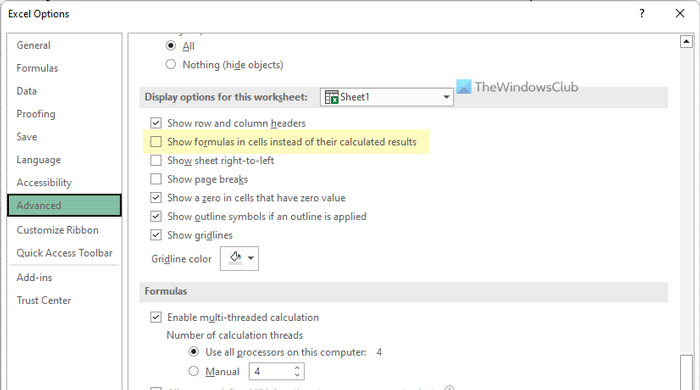
Πρέπει να βάλετε ένα σημάδι στο αντίστοιχο πλαίσιο ελέγχου και να κάνετε κλικ στο κουμπί ΠΡΟΣΤΙΜΟ κουμπί για αποθήκευση αλλαγών. Από εδώ και στο εξής, το Excel θα εμφανίζει τον τύπο σε όλα τα κελιά αντί για τα υπολογισμένα αποτελέσματα.
Σημείωση: Εάν θέλετε να εμφανιστούν ξανά αποτελέσματα σε όλα τα κελιά, πρέπει να απενεργοποιήσετε αυτήν την επιλογή. Για να το κάνετε αυτό, ανοίξτε το ίδιο Προχωρημένος καρτέλα και καταργήστε την επιλογή Εμφάνιση τύπων σε κελιά αντί για τα αποτελέσματα των υπολογισμών τους πλαίσιο ελέγχου.
Ανάγνωση: Αποτρέψτε τα Word, Excel, PowerPoint από την αυτόματη δημιουργία υπερσυνδέσμων σε στιγμιότυπα οθόνης
Windows 10 ρολό κάμερας
Πώς να εμφανίσετε έναν τύπο σε ένα κελί αντί για μια τιμή;
Για να εμφανίσετε έναν τύπο σε ένα κελί αντί για μια τιμή στο Excel, πρέπει να ακολουθήσετε αυτό το άρθρο. Ουσιαστικά, πρέπει να ενεργοποιήσετε την επιλογή που είναι ορατή στη γραμμή επιλογών του Excel. Για να το κάνετε αυτό, ανοίξτε το Microsoft Excel και κάντε κλικ Επιλογές. Στη συνέχεια, μεταβείτε σε Προχωρημένος καρτέλα και μεταβείτε στο Εμφάνιση επιλογών για αυτό το φύλλο εργασίας κεφάλαιο. Μετά από αυτό, επιλέξτε το πλαίσιο Εμφάνιση τύπων σε κελιά αντί για τα αποτελέσματα των υπολογισμών τους πλαίσιο ελέγχου. Τέλος κάντε κλικ στο ΠΡΟΣΤΙΜΟ κουμπί για αποθήκευση αλλαγών.
Πώς εμφανίζετε τύπους σε ένα φύλλο εργασίας αντί για αποτελέσματα;
Για να εμφανίσετε τύπους σε ένα φύλλο εργασίας αντί για αποτελέσματα στο Excel, μπορείτε να ακολουθήσετε τα παραπάνω βήματα. Αρχικά, ανοίξτε τον πίνακα επιλογών του Excel και μεταβείτε στο Προχωρημένος καρτέλα Εδώ μπορείτε να βρείτε μια επιλογή που ονομάζεται Εμφάνιση τύπων σε κελιά αντί για τα αποτελέσματα των υπολογισμών τους . Πρέπει να επιλέξετε αυτό το πλαίσιο και να κάνετε κλικ στο κουμπί ΠΡΟΣΤΙΜΟ κουμπί.
Ανάγνωση: Πώς να συμπτύξετε αυτόματα την κορδέλα στο Word, Excel, PowerPoint.





![Ο εκτυπωτής δεν λειτουργεί μετά την ενημέρωση των Windows [Διόρθωση]](https://prankmike.com/img/printer/93/printer-not-working-after-windows-update-fixed-1.jpg)



![Κωδικός σφάλματος Steam 310 [Διορθώθηκε]](https://prankmike.com/img/steam/71/steam-error-code-310-fixed-1.jpg)





